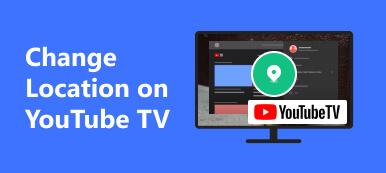Το YouTube είναι η μεγαλύτερη πλατφόρμα κοινής χρήσης βίντεο, η οποία παρέχει εκατομμύρια βίντεο υψηλής ποιότητας για εκατομμύρια χρήστες. Ο καθένας μπορεί να βρει βίντεο που τον ενδιαφέρει από διαφορετικά κανάλια. Ωστόσο, μπορεί να αισθάνεστε χαμένοι όταν διαπιστώσετε ότι ορισμένα βίντεο που σας αρέσουν έχουν διαγραφεί από τους δημιουργούς ή το YouTube ή εάν έχετε διαγράψει κατά λάθος βίντεο YouTube από το δικό σας κανάλι. Σε αυτήν την περίπτωση, μπορείτε να διαβάσετε αυτόν τον οδηγό και να μάθετε πώς να βρείτε τα διαγραμμένα βίντεο του YouTube και να τα ανακτήσει.
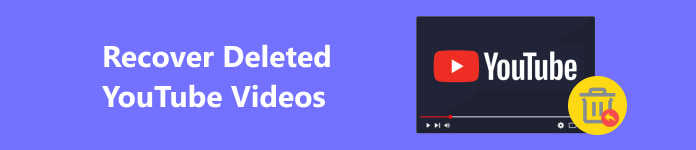
- Μέρος 1. Πώς να βρείτε τα διαγραμμένα βίντεο YouTube χωρίς σύνδεσμο
- Μέρος 2. Πώς να παρακολουθήσετε διαγραμμένα βίντεο YouTube με διεύθυνση URL
- Μέρος 3. Συχνές ερωτήσεις σχετικά με τα διαγραμμένα βίντεο YouTube
Μέρος 1. Πώς να βρείτε τα διαγραμμένα βίντεο YouTube χωρίς σύνδεσμο
1. Λήψη Διαγραμμένων βίντεο YouTube – Ανάκτηση δεδομένων
Ας υποθέσουμε ότι κατεβάσατε αυτά τα αγαπημένα βίντεο YouTube στον υπολογιστή σας αλλά τα διαγράψατε κατά λάθος ή αυτά τα βίντεο έχουν εξαφανιστεί από το κανάλι σας λόγω της πολιτικής του YouTube. Σε αυτήν την περίπτωση, θα πρέπει να απευθυνθείτε σε ένα επαγγελματικό πρόγραμμα ανάκτησης δεδομένων που ονομάζεται Apeaksoft Data Recovery. Αυτό το αξιόπιστο πρόγραμμα μπορεί να σας βοηθήσει να ανακτήσετε τα διαγραμμένα βίντεο YouTube από τον υπολογιστή σας ή άλλες εξωτερικές συσκευές αποθήκευσης.

4,000,000 + Λήψεις
Ανακτήστε τα διαγραμμένα βίντεο YouTube από τον υπολογιστή σας και άλλες συσκευές αποθήκευσης.
Υποστήριξη ανάκτησης διαφορετικών μορφών βίντεο, συμπεριλαμβανομένων MP4, MOV, WMV, AVI κ.λπ.
Μπορεί να ανακτήσει άλλους τύπους δεδομένων, συμπεριλαμβανομένων e-mail, εικόνες, ήχος, δεδομένα παιχνιδιού PS4 κ.λπ.
Έχει γρήγορη ταχύτητα σάρωσης και υψηλό ποσοστό επιτυχίας.
Πώς να ανακτήσετε τα διαγραμμένα βίντεο του YouTube
Βήμα 1 Κάντε κλικ στο παραπάνω κουμπί για να κάνετε λήψη αυτού του εργαλείου ανάκτησης βίντεο YouTube. Στην αρχική διεπαφή, θα πρέπει να σημειώσετε Βίντεο και μία μονάδα σκληρού δίσκου όπου αποθηκεύετε τα διαγραμμένα βίντεό σας στο YouTube. Στη συνέχεια, μπορείτε να κάνετε κλικ σάρωση να προχωρήσει.
Βήμα 2 Μέσα σε λίγα λεπτά, μπορείτε να εντοπίσετε όλα τα βίντεο με διαφορετικές μορφές από το Λίστα τύπων πίνακας. Επιλέξτε τις αντίστοιχες μορφές βίντεο και σημειώστε τις για ανάκτηση. Αφού επιλέξετε, κάντε κλικ Ανάκτηση για να ανακτήσετε τα διαγραμμένα βίντεο του YouTube. Στη συνέχεια, επιλέξτε μια διαδρομή αποθήκευσης στο αναδυόμενο παράθυρο.
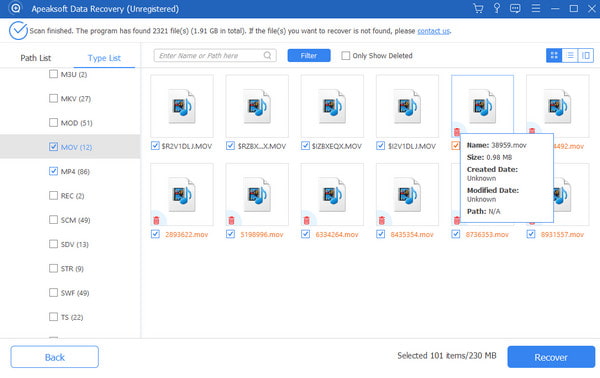
2. Χρησιμοποιήστε το Time Machine για να επαναφέρετε τα διαγραμμένα βίντεο YouTube
Εάν είστε χρήστης Mac και έχετε χρησιμοποιήσει το Time Machine για να δημιουργείτε αντίγραφα ασφαλείας του Mac σας τακτικά, μπορείτε να ανακτήσετε τα διαγραμμένα ή χαμένα βίντεο που ανεβάσατε στο YouTube ή σε άλλες πλατφόρμες κοινωνικής δικτύωσης.
Πώς να αποκτήσετε πρόσβαση στα διαγραμμένα βίντεο του YouTube μέσω του Time Machine
Βήμα 1 Αρχικά, συνδέστε την εξωτερική συσκευή αποθήκευσης που αποθηκεύει το αντίγραφο ασφαλείας του Time Machine στο Mac σας. Στη συνέχεια, ανοίξτε έναν φάκελο που χρησιμοποιείτε για την αποθήκευση βίντεο YouTube.
Βήμα 2 Κάντε κλικ στο σύμβολο Time Machine στην επάνω δεξιά γραμμή πλοήγησης. Στη συνέχεια, μπορείτε να χρησιμοποιήσετε τη γραμμή χρόνου στη δεξιά άκρη της οθόνης Mac για να εντοπίσετε τα διαγραμμένα βίντεό σας στο YouTube. Επιλέξτε ένα βίντεο και πατήστε το πλήκτρο διαστήματος για προεπισκόπηση πριν από την ανάκτηση.
Βήμα 3 Αφού επιλέξετε το σωστό βίντεο YouTube, μπορείτε να κάνετε κλικ Επαναφορά για να ανακτήσετε το διαγραμμένο βίντεο YouTube.
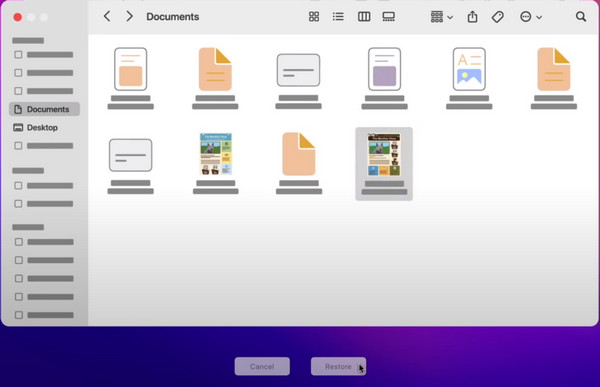
3. Επικοινωνήστε με την Υποστήριξη δημιουργών YouTube
Μια άλλη απλή μέθοδος για να ανακτήσετε τα διαγραμμένα βίντεο YouTube από το δικό σας κανάλι είναι να επικοινωνήσετε με την ομάδα υποστήριξης του YouTube. Ωστόσο, εάν θέλετε να ασκήσετε αυτήν την ευκαιρία, πρέπει να πληροίτε τις προϋποθέσεις: τουλάχιστον 10,000 προβολές ή μέρος του Προγράμματος συνεργατών YouTube.
Πώς να βρείτε διαγραμμένα βίντεο YouTube χρησιμοποιώντας την Υποστήριξη δημιουργών
Βήμα 1 Συνδεθείτε στον λογαριασμό σας στο YouTube και κάντε κλικ στη Βοήθεια στο κάτω αριστερό πλαίσιο.
Βήμα 2 Πατήστε Χρειάζεστε περισσότερη βοήθεια στο κάτω μέρος και επιλέξτε Λάβετε υποστήριξη δημιουργού.
Βήμα 3 Αγορά Υποστήριξη Email από το Λειτουργίες καναλιού και βίντεο τμήμα. Εδώ, μπορείτε να αναφέρετε το πρόβλημά σας στην ομάδα υποστήριξης του YouTube.

Μέρος 2. Πώς να παρακολουθήσετε διαγραμμένα βίντεο YouTube με διεύθυνση URL
Προτού χρησιμοποιήσουμε τις διευθύνσεις URL των βίντεο YouTube για να παρακολουθήσουμε τα διαγραμμένα, μπορείτε να μάθετε τον τρόπο αντιγραφής της διεύθυνσης URL ενός βίντεο YouTube.
Βήμα 1 Ανοίξτε το YouTube και συνδεθείτε στον λογαριασμό σας. Φορτώστε ένα βίντεο YouTube.
Βήμα 2 Πατήστε Κοινοποίηση για να ενεργοποιήσετε ένα αναδυόμενο παράθυρο. Στη συνέχεια, μπορείτε να δείτε μια συγκεκριμένη διεύθυνση URL για το βίντεο YouTube. Εδώ, κάντε κλικ αντίγραφο για να λάβετε τη διεύθυνση URL.

1. ΑΡΧΕΙΟ ΔΙΑΔΙΚΤΥΟΥ
Εάν θέλετε να δείτε ένα βίντεο YouTube που καταργήθηκε, μπορείτε να απευθυνθείτε στον ιστότοπο INTERNET ARCHIVE. Αυτός ο διαδικτυακός ιστότοπος έχει διαγράψει βίντεο στο YouTube. Επιπλέον, μπορείτε να βρείτε ιστοσελίδες, κείμενα, ήχο και εικόνες από το INTERNET ARCHIVE.
Πώς να δείτε τα διαγραμμένα βίντεο του YouTube μέσω ΑΡΧΕΙΟΥ ΙΝΤΕΡΝΕΤ
Βήμα 1 Μεταβείτε στη διεύθυνση https://web.archive.org στο πρόγραμμα περιήγησής σας. Εισαγάγετε τη διεύθυνση URL του διαγραμμένου βίντεο YouTube στη γραμμή αναζήτησης.
Βήμα 2 Στη συνέχεια, μπορείτε να περιηγηθείτε στη γραμμή χρόνου και να δείτε τα διαγραμμένα βίντεο του YouTube.

2. YouTube VIDEO FINDER
Υπάρχει ένα διαγραμμένο πρόγραμμα εύρεσης βίντεο YouTube για να προβάλετε και να ανακτήσετε τα διαγραμμένα βίντεο του YouTube.
Πώς να παρακολουθήσετε ένα βίντεο YouTube που καταργήθηκε στο YouTube VIDEO FINDER
Βήμα 1 Επισκεφτείτε τη διεύθυνση https://youtubevideofinder.site/ στο πρόγραμμα περιήγησης. Εισαγάγετε το σύνδεσμο για το βίντεο YouTube και κάντε κλικ στο Αναζήτηση κουμπί.
Βήμα 2 Στη συνέχεια, αυτό το διαγραμμένο εργαλείο εύρεσης βίντεο YouTube θα σας προσφέρει πολλές επιλογές για να το βρείτε.

Μέρος 3. Συχνές ερωτήσεις σχετικά με τα διαγραμμένα βίντεο YouTube
Μπορώ να αντικαταστήσω το υπάρχον βίντεο με την ίδια διεύθυνση URL;
Όχι, δεν μπορείτε να αντικαταστήσετε το υπάρχον βίντεο με την ίδια διεύθυνση URL επειδή κάθε νέο βίντεο που ανεβάζετε στο YouTube δημιουργεί μια νέα διεύθυνση URL. Ωστόσο, μπορείτε να κάνετε κάποιες αλλαγές σε ένα υπάρχον βίντεο, συμπεριλαμβανομένης της περικοπής του, αλλαγής τίτλου και περιγραφής κ.λπ.
Πώς μπορώ να λάβω όλες τις διευθύνσεις URL βίντεο από ένα κανάλι YouTube;
Μεταβείτε στο κανάλι YouTube και κάντε κλικ στο Βίντεο τμήμα. Κάντε δεξί κλικ και επιλέξτε Inspect στο κάτω μέρος. Κάντε κλικ στο πρόξενος αυτί. Ίσως χρειαστεί να πληκτρολογήσετε επιτρέψτε την επικόλληση και πατήστε το εισάγετε κλειδί. Στη συνέχεια, επικολλήστε var scroll = setInterval(function(){ window.scrollBy(0, 1000)}, 1000); και χτύπησε εισάγετε. Περιμένετε μέχρι να φορτώσει η σελίδα μέχρι το τελευταίο βίντεο. Στη συνέχεια, αντιγράψτε και επικολλήστε window.clearInterval(scroll); console.clear(); urls = $$('a'); urls.forEach(function(v,i,a){if (http://v.id==”video-title-link”){console.log('\t'+v.title+'\t'+ v.href+'\t')}}); και πατήστε το εισάγετε κλειδί. Τώρα, μπορείτε να λάβετε μια λίστα με όλες τις διευθύνσεις URL βίντεο από ένα κανάλι YouTube με τίτλους βίντεο.
Πώς μπορώ να δω το διαγραμμένο ιστορικό YouTube;
Εάν έχετε παρακολουθήσει βίντεο YouTube στο Google Chrome, μπορείτε να ελέγξετε το Ιστορικό Google για να βρείτε το διαγραμμένο ιστορικό YouTube. Μπορείτε επίσης να επισκεφτείτε τη σελίδα Google My Activity για να φιλτράρετε το διαγραμμένο ιστορικό YouTube.
Συμπέρασμα
Αυτός ο οδηγός προσφέρει μια λεπτομερή εισαγωγή στο πώς να δείτε τα διαγραμμένα βίντεο του YouTube. Ανάλογα με την κατάστασή σας, μπορείτε να δοκιμάσετε τις παραπάνω πέντε μεθόδους. Επιπλέον, συνιστούμε να δημιουργήσετε αντίγραφα ασφαλείας των αγαπημένων σας βίντεο στο YouTube, για κάθε ενδεχόμενο.